Oppsummering
Ta notatene dine overalt for enkel bruk. Her samler vi 6 måter å synkronisere iPhone-notatene dine til Mac. Enda viktigere er at du kan lære hemmeligheten å få de slettede merknadene på iPhone til Mac.
Oppsummering
Ta notatene dine overalt for enkel bruk. Her samler vi 6 måter å synkronisere iPhone-notatene dine til Mac. Enda viktigere er at du kan lære hemmeligheten å få de slettede merknadene på iPhone til Mac.
Jeg tar noen notater på iPhone 7-en, men jeg bruker Mac-en ofte. Er det noen måte som lar meg sjekke iPhone-notatene på Mac-en?
Selvfølgelig ja.
Apple gjør livet praktisk med iPhone, iPad og iPod. Å ta notater er en av de fantastiske funksjonene. Spesielt gir den nyeste iOS 17 flere funksjoner på Notes-appen. Du kan takle noen forretningsjobber gjennom notater, som signatur, sjekkliste, bilde / video vedlegg, notatskisse, dokumentskanning, merknadskryptering, osv. Så det å ta notater av viktig møte, fest, bursdag, etc. gjør at livet fungerer i en planlagt vei. Når du oppretter notatene på iPhone, kan det være lurt å få en synkronisering eller visning av notater på Mac, fordi du kanskje bruker Mac ofte for å utføre notatene.
La oss komme tilbake til poenget på denne siden: Hvordan få iPhone-notater til Mac?
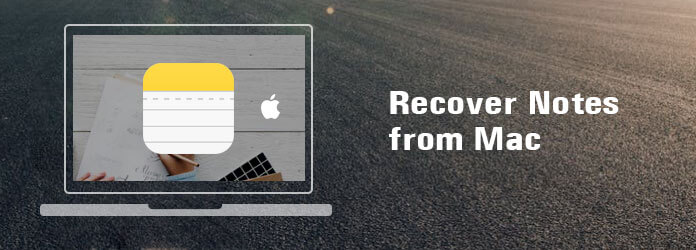
Synkroniser / gjenopprett (slettet) iPhone-notater til Mac
Vi deler 6 måter å ta sikkerhetskopi av notater fra iPhone til Mac. Ikke bare de eksisterende notatene, men de slettede notatene kan flyttes fra iPhone til Mac.
Trinn 1 Slå på Notes-synkronisering på Mac
På din Mac, kjør "Systemvalg"> "iCloud"> Skriv inn iCloud-kontoen og passordet ditt (den samme iCloud-kontoen som du bruker på iPhone)> Klikk i boksen ved siden av Notater fra listen over "applikasjoner som skal synkroniseres".
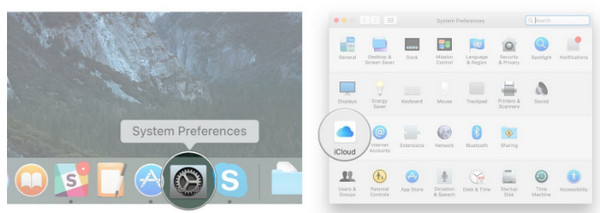
Trinn 2 Synkroniser notater fra iPhone til Mac via iCloud
Gå til "Innstillinger"> "iCloud"> Logg på iCloud-konto> Skyv på "Notater" på iPhone.

Deretter blir notatene dine på iPhone synkronisert til Mac automatisk når du kobler din iPhone til WLAN for å lage iCloud-sikkerhetskopi.
Tips
På denne måten kan du se alle iPhone-kontakter på Mac, men de slettede merknadene på iPhone vises ikke på Mac-en.
En annen vanlig måte å lagre iPhone-notater på Mac er å bruke iTunes.
Trinn 1 Koble din iPhone til Mac med USB-kabelen. I mellomtiden kjører du den nyeste iTunes på Mac.
Trinn 2 Finn ditt iPhone-ikon i øvre venstre hjørne, og klikk på det> Klikk "Sammendrag"> "Sikkerhetskopier nå" for å begynne å legge alle iPhone-data på Mac.
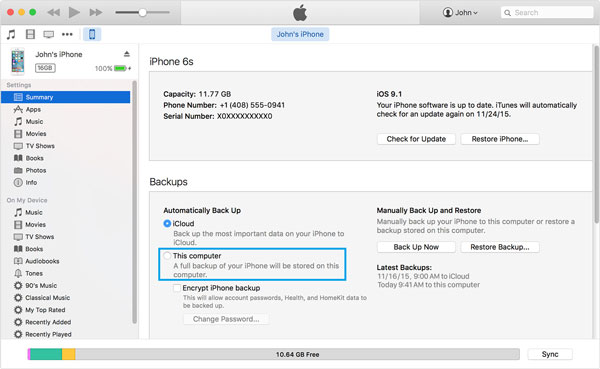
Tips
1. Du må kopiere alle data inkludert notater til Mac uten selektivt.
2. Du kan ikke se notatene på Mac direkte. Du må bruke notater extractor på iTunes å lese notatene.
På grunn av gale operasjoner, oppdatering, fengsel, krasj av enheter og så videre, kan du miste notater på iPhone av noen uventede grunner. På dette tidspunktet, kan du gjenopprette de slettede notatene fra iPhone til Mac?
Ja, det kan du.
For iOS 9.3 kan du direkte få tilbake de slettede merknadene fra enheten.
Trykk på "Notater"> "Nylig slettet"> "Rediger" på iPhone for å merke av de slettede notatene du vil hente> "Flytt til" for å hente destinasjonen fra "iCloud" (Ny mappe eller notater) eller "PÅ" MIN IPHONE "(Ny mappe eller notater).
Deretter kan du følge de to løsningene ovenfor for å sette de slettede notatene fra iPhone til Mac.
Tips
Denne funksjonen kan holde dine slettede notater permanent i 30 dager. Hvis notatene dine ble slettet mer enn 30 dager, ta Mac FoneLab, den profesjonelle iOS Notes Recovery for Mac, for å hjelpe deg.
Mac FoneLab, iPhone Data Recovery for Mac er en trygg iOS-datarekonstruksjon-app som hjelper deg å gjenopprette andre tapte filer fra iPhone, iPad og iPod på Mac.
Nå er det på tide å bruke det fullstendige programmet for å gjenopprette slettede notater på iPhone fra Mac trinnvis. For det første må du laste ned denne programvaren.
Sjekk videoopplæringen for å gjenopprette de slettede notatene på iPhone til Mac:


Trinn 1 Gjenopprett fra iOS-enheten
Etter å ha lastet ned denne programvaren til din Mac, installer og kjør den. Velg "iPhone Data Recovery" og "Gjenopprett fra iOS-enhet".
Trinn 2 Skann iPhone
Koble iPhone til Mac med USB-kabelen. Klikk på "Start skanning". I løpet av sekunder vil alle filene bli skannet og oppført i kategori i venstre kolonne, inkludert notater.
Trinn 3 Gjenopprett notater på Mac
Klikk på "Notater", så finner du alle eksisterende og slettede notater er oppført i to forskjellige farger. Notatene merket med rød farge slettes mens den svarte fargen er de eksisterende notatene. Fremhev notatene du vil ha. Klikk på "Gjenopprett" for å eksportere notatene fra iPhone til Mac.
Hvis du noen gang har laget en iTunes sikkerhetskopi av enheten din til Mac, kan du også slå til iTunes for å gjenopprette de slettede merknadene. Med denne avanserte programvaren kan du også se og administrere iTunes-sikkerhetskopier.
Trinn 1 Skann iTunes-notater
Etter å ha lansert den glimrende programvaren på Mac-en din som du har synkronisert med iPhone-notatene dine tidligere, velger du "Gjenopprett fra iTunes Backup File". Velg en iTunes-sikkerhetskopi som inneholder de slettede notatene på iPhone, og klikk "Start skanning" for å skanne notatene på iTunes
Trinn 2 Gjenopprett notater fra iTunes-sikkerhetskopien
I noen sekunder vil skanneresultatet vises. Klikk på "Notater" fra venstre kategori og sjekk notatene i høyre grensesnitt. Klikk på "Gjenopprett" og hente målnotatene fra iTunes til Mac.
Trinn 1 Skann iCloud-notater
Velg "Gjenopprett fra iCloud-sikkerhetskopifil" -modus, og logg på iCloud-konto med Apple-ID og passord. Programvaren vil automatisk oppdage alle iCloud-sikkerhetskopier med iCloud-kontoen. Finn og last ned passende iCloud backup fil.
Trinn 2 Last ned notater fra iCloud sikkerhetskopi
Velg "Notater" fra popup-vinduet, og klikk "Neste". I løpet av øyeblikk vil den skanne de valgte iCloud-sikkerhetskopidataene dine. Etter skanning av iCloud-sikkerhetskopien, velg notatene du vil få tilbake, og klikk "Gjenopprett" for å lagre dem som en HTML-fil på din Mac.
Tips
Med appen kan du synkronisere notater fra iPhone til Mac, og se dem direkte i HTML. Imidlertid, hvis du vil importere notatene til Notes-appen på Mac, må du gjøre flere trinn i del 3.
Notater i TXT, RTF, RTFD og HTML vil være akseptable for å bli importert til Notes-appen på Mac. La oss sjekke trinnene nedenfor:
Trinn 1 Kjør "Notes" -appen på Mac> Velg å lagre notatene dine "På min Mac" eller i "iCloud". Velg mappen i kontoen du vil bruke.
Trinn 2 Klikk "File"> "Import" i menylinjen> Velg filen eller mappen> Klikk "Import" for å sette de eksporterte notatene på din Mac fra iPhone.
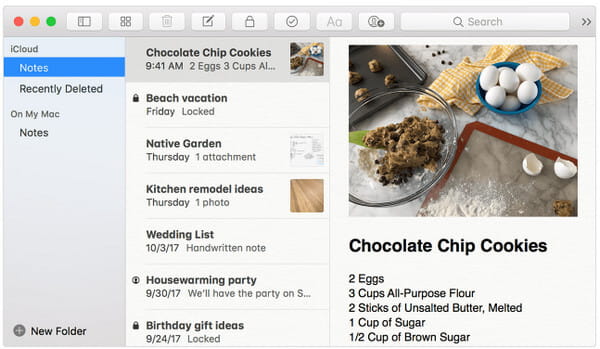
Her må vi oppsummere at synkronisering av notater fra iPhone til Mac kan være det enkle som Apple fortalte deg. Vanskeligheten er imidlertid hvordan du får tak i de slettede notatene fra iPhone til Mac. Denne siden forklarer løsningene nøyaktig for deg.
Hvis du vil synkronisere iPhone-notater til Mac nå, bare gjør du det.